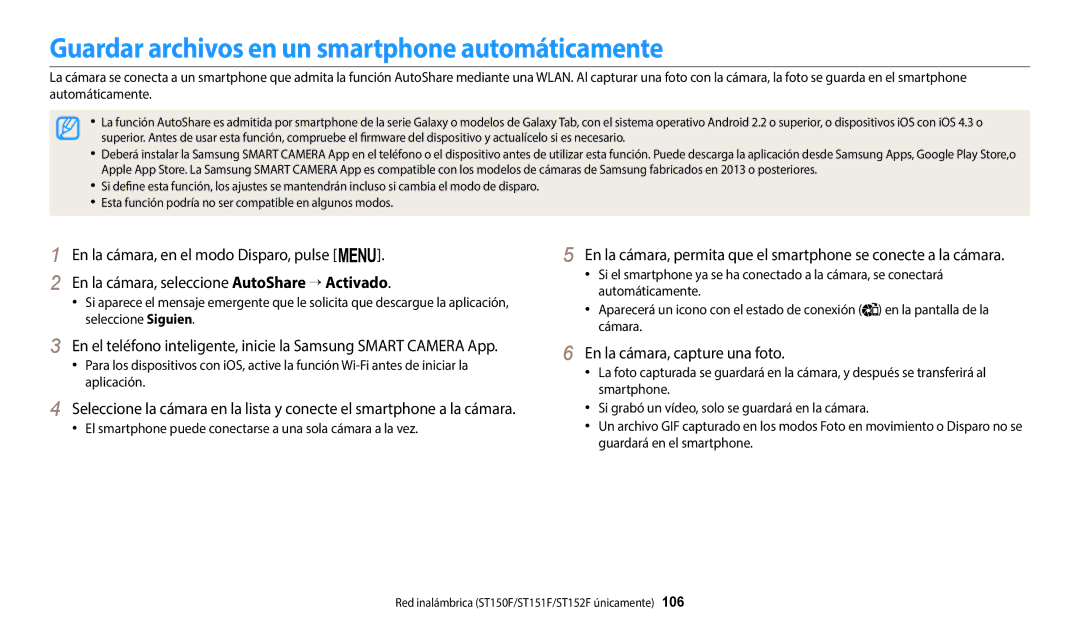Manual del usuario
Esto podría provocar una descarga eléctrica
Información sobre salud y seguridad
No desarme ni intente reparar su cámara
No manipule la cámara si tiene las manos mojadas
Evite la interferencia con marcapasos
Evite cubrir la cámara o el cargador con prendas o mantas
Esto puede provocar un incendio o un cortocircuito
Esto podría provocar un incendio o lesiones personales
No toque el flash mientras esté disparándose
Esto podría provocar un incendio o una descarga eléctrica
Utilice la cámara en la posición normal
Transferencia de datos y responsabilidad
No coloque la cámara en o cerca de un campo magnético
No utilice la cámara si la pantalla está dañada
127
Descripción del manual de usuario
101
121
Icono Función
Iconos usados en este manual
Expresiones usadas en este manual
Definir una opción para el botón Direct Link
Funciones especiales de la cámara
Capture una fotografía
Active la función AutoShare
Acceda al modo MobileLink
Uso de MobileLink ST150F/ST151F/ST152F únicamente
Acceda al modo Remote
Uso de Remote Viewfinder ST150F/ST151F/ST152F únicamente
Seleccione la opción de macro Capture una foto
Muestras de disparo Macro
Ojos rojos o Sin ojos roj.. pág
Solución de problemas básicos
Capturar fotografías de personas
Referencia rápida
Uso del botón Direct Link ST150F/ST151F/ST152F únicamente
Contenido
Contenido
101
115
Funciones básicas
Accesorios opcionales
Desembalaje
Antena interna
Diseño de la cámara
Botón Descripción
Luz indicadora de estado
Pantalla
Descripción
Definir una opción para el botón Direct Link
Seleccione General → Direct Link Botón Wi-Fi
Seleccione una función Wi-Fi. pág
Puede seleccionar una función Wi-Fi para iniciar al pulsar
Quitar la batería y la tarjeta de memoria
Insertar la batería y la tarjeta de memoria
Retire el seguro para poder retirar la batería
Encender la cámara en el modo Reproducción
Carga de la batería y encendido de la cámara
Cargar la batería
Encender la cámara
Realización de la configuración inicial
Realización de la configuración inicial
Icono Descripción Fecha actual Hora actual
Conocer los iconos
Icono Descripción Opción de ráfaga AutoShare activado
Básico
Uso de la pantalla de inicio
Acceder a la pantalla de inicio
Icono Descripción
Iconos de la pantalla de inicio
Básico
Escena Álbum
Pulse o para guardar
Definir fondo de pantalla
Seleccione Pantalla → Fondo de pantalla
Seleccione una opción
Pulse o para confirmar la opción o el menú resaltados
Seleccionar opciones o menús
En el modo Disparo, pulse m Seleccione una opción o un menú
Pulse m para regresar al menú anterior
Pulse o para guardar sus ajustes
Pulse F/t para seleccionar una opción de Balance blancos
Definir la vista de opciones
Ajuste de la pantalla y el sonido
Ajustar el tipo de pantalla
Pulse o repetidas veces
Activado La cámara emite sonidos
Configuración del sonido
Opción Descripción
La cámara no emite ningún sonido
Para eliminar la fotografía, pulse f, y luego seleccione Sí
Capturar fotografías
Pulse P para regresar al modo Disparo
Rango óptico Indicador del zoom Rango digital
Usar el zoom
Zoom digital
Zoom inteligente
Configurar el zoom inteligente
En el modo Disparo, pulse m
Seleccione Zoom inteligente
Reducción del movimiento de la cámara DIS
Cuando aparezca
Sostener la cámara de manera correcta
Pulsar el botón del obturador hasta la mitad
Reducir el movimiento de la cámara
Use el bloqueo de enfoque
Evitar que el objetivo quede fuera de foco
Puede resultar difícil enfocar un objeto cuando
Uso de los modos básicos … ………………………
Funciones ampliadas
Uso del modo Auto inteligente
Uso de los modos básicos
Sujetos en movimiento
Uso del modo Programa
Fotografías en primer plano de sujetos coloridos
Oscuridad
Uso del modo Película inteligente
Uso del modo Imagen en movimiento
Pausar la grabación
Uso del modo Escena
Mantenga pulsado Obturador para comenzar la captura
Uso del modo Panorama en vivo
Cuando haya terminado, suelte Obturador
Uso del modo de Disparo bello
Uso de los modos de Escena
Uso del modo Primer plano
Uso del modo Disparo nocturno
Uso del modo Marco mágico
Uso del modo Filtro foto
Efecto paleta
Uso del modo Filtro película
Uso del modo Disparo dividido
Para volver a capturar una fotografía, pulse m
Uso del modo Foto en movimiento
Pulse o para guardar la fotografía
Uso de la Detección de rostro … …………………
Aprenda a definir las opciones en el modo Disparo
Cambio del enfoque de la cámara … ……………
Seleccione Tamaño película
Selección de la calidad y la resolución
Seleccionar una resolución
En el modo Grabación de vídeo, pulse m
Normal Permite capturar fotografías en calidad normal
Seleccionar una calidad de imagen
Fina Permite capturar fotografías en alta calidad
Desactivado El temporizador no está activado
Uso del temporizador
En el modo Disparo, pulse t
Pulse Obturador para iniciar el temporizador
En el modo Disparo, pulse F
Captura de fotografías en la oscuridad
Evitar los ojos rojos
Usar el flash
Sinc. lenta
Sujeto o el fondo sean oscuros
Ojos rojos
Relleno
Ajuste de la sensibilidad de ISO
En el modo Disparo, pulse c
Cambio del enfoque de la cámara
Usar las opciones de macro
Cambiar la opción de enfoque
Macro auto
Ajustar el área de enfoque
Cm si usa el zoom
De la cámara a 250 cm cuando utiliza el zoom
Usar la estabilización de enfoque automático
Seleccione Area enfoq → Estabilización AF
Enfoque el sujeto que desea seguir y pulse o
Seleccione Detecc rostro → Normal
Uso de la Detección de rostro
Detectar rostros
Capturar en disparo sonrisa
Seleccione Detecc rostro → Detec. parpadeo
Detectar el parpadeo de los ojos
Sugerencias para detectar caras
Ajustar la exposición manualmente EV
Ajuste de brillo y color
Puntual
Compensar la luz de fondo ACB
Cambiar la opción de medición
Multi
Seleccione Balance blancos
Seleccionar un ajuste de Balance blancos
Definir su propio Balance de blancos
Seleccione Balance blancos → Personaliz
Enfoque la lente en un trozo de papel blanco, y luego pulse
Obturador
Fotografías
Uso de los modos de ráfaga
Continuo
Contraste
Ajuste de imágenes
Pulse F/t para ajustar cada valor
Nitidez
Reducir el sonido del zoom
ACB
Las opciones de disparo disponible por modo de disparo
Disparo dividido Foto en Opción
Modo
Close-up Shot Marco mágico
Uso de los programas en el ordenador … ………
Edición de una fotografía … ………………………
Ver archivos en un TV ………………………………
Pulse F/t para desplazarse por los archivos
Ver fotografías o vídeos en el modo Reproducción
Iniciar el modo Reproducción
Pulse P
Ver archivos como miniaturas
Pulse D/c/F/t para desplazarse por los archivos
Información sobre archivos de vídeo
Visualizar los archivos por categoría
En el modo Reproducción, gire Zoom hacia la izquierda
Pulse m Seleccione Filtro → una categoría
Eliminar un solo archivo
Cuando aparezca la ventana emergente, seleccione Sí
Proteger archivos
Eliminar archivos
Seleccione Eliminar → Eliminar todo
En el modo Reproducción, pulse f
Pulse f Cuando aparezca la ventana emergente, seleccione Sí
En el modo Reproducción, pulse m
Recortar la fotografía
Ver fotografías
Ampliar una fotografía
Para Descripción
Ver fotografías panorámicas
Pulse o
Pulse m para regresar al modo Reproducción
Pulse o para detener la grabación
Visualizar una presentación de diapositivas
Seleccione Opciones de presentación con diapositivas
Seleccione un efecto de presentación de diapositivas
Seleccione Iniciar presentación
Reproducir un vídeo
Capturar una imagen de un vídeo
Seleccione Rec. película
Recortar un vídeo
Aprenda a editar fotografías
Edición de una fotografía
Cambiar el tamaño de las fotografías
Girar una fotografía
Seleccione Filtro inteligente → una opción
Aplicar efectos de Filtro inteligente
En la pantalla de inicio, desplácese hasta Álbum Seleccione
Ajustar sujetos oscuros ACB
Ajustar las fotografías
Seleccione una opción de ajuste
Ajustar el brillo, contraste o saturación
Retoque de rostros
Seleccione Retoque rostro
Pulse F/t para ajustar la opción
Seleccione Corr. oj. roj
Seleccione Conectividad → Salida vídeo
Ver archivos en un TV
Conecte la cámara al ordenador como disco extraíble
Transferir archivos al ordenador
Seleccione Conectividad → i-Launcher → Desactivado
Desconectar la cámara para Windows XP
Transferir archivos al ordenador con sistema operativo Mac
Aparecerá un acceso directo a i-Launcher en el ordenador
Uso de los programas en el ordenador
Instalar i-Launcher
Seleccione Conectividad → i-Launcher → Activado
Programas disponibles al usar i-Launcher
Firmware Upgrade
PC Auto Backup
Uso de i-Launcher
Elemento Requisitos
Requisitos del sistema operativo Windows
Requisitos del sistema operativo Mac
Abrir i-Launcher
Nombre del archivo
Uso del Multimedia Viewer
Ver fotografías
Ver vídeos
Actualizar el firmware
Uso de AllShare Play para enviar archivos … ……
Enviar fotografías utilizando Wi-Fi Direct … ……
Seleccione un punto de acceso
Conexión a una Wlan y configuración de ajustes de red
Conectarse a una Wlan
Seleccione Ajustes de IP → Manual
Configuración de opciones de red
Configurar la dirección IP manualmente
Uso del navegador para inicio de sesión
Sugerencias para conexión a la red
Introducción de texto
El smartphone puede conectarse a una sola cámara a la vez
Guardar archivos en un smartphone automáticamente
En la cámara, capture una foto
La cámara enviará los archivos
Enviar fotografías o vídeos a un smartphone
En la cámara, seleccione una opción de envío
Tamaño de fotografía
Utilizar un smartphone como un obturador remoto
Opción de flash
Opción de temporizador
Suelte para capturar la foto
El enfoque es configurado automáticamente como Multi af
En el smartphone, mantenga pulsado para enfocar
Retire del cable USB
Enviar fotografías y vídeos a un PC
Seleccione OK
Seleccione un PC de copia de seguridad
Seleccione Ajustes rtte
En la pantalla de inicio, desplácese hasta Wi-Fi Seleccione
Envío de fotografías o vídeos por correo electrónico
Cambiar los ajustes de correo electrónico
Seleccione Cambiar contraseña
Seleccione Configuración de contraseñas → Encendido
Configurar una contraseña de correo electrónico
Cuando aparezca la ventana emergente, pulse o
La cámara enviará el correo electrónico
Envío de fotografías o vídeos por correo electrónico
Seleccione Siguien
Seleccione Upload
Uso de sitios web para compartir fotos o vídeos
Acceso a un sitio web
Cargar fotogradías o vídeos
Uso de sitios web para compartir fotos o vídeos
Cargar fotos al almacenamiento en línea
Uso de AllShare Play para enviar archivos
Uso de AllShare Play para enviar archivos
Uso de AllShare Play para enviar archivos
La fotografía se enviará al dispositivo
Enviar fotografías utilizando Wi-Fi Direct
Directo
Consulte las opciones para definir los ajustes de la cámara
Ajustes
Pulse m para regresar a la pantalla anterior
Menú de ajustes
Acceder al menú de ajustes
Seleccione un elemento
Elemento Descripción
Sonido
Pantalla
Conectividad
Elemento
General
Lámpara af
Estampar
Remote Viewfinder, Copia de seguridad auto
Correo electrónico, SNS y Nube, AllShare Play
Apéndices
Mensaje de error Soluciones sugeridas
Mensajes de error
Cuerpo de la cámara
Mantenimiento de la cámara
Limpiar la cámara
Lente y pantalla de la cámara
Uso o almacenamiento de la cámara
Tarjeta de memoria compatible
Acerca de tarjetas de memoria
Tamaño 30 fps
Capacidad de la tarjeta de memoria
Superfina Fina Normal
Cuidados al utilizar tarjetas de memoria
Tiempo promedio de uso
Acerca de la batería
Duración de la batería
Especificaciones Descripción
Notas sobre la carga de la batería
Mensaje de batería baja
Notas acerca del uso de la batería
Precauciones al usar la batería
Utilice y deseche las baterías y los cargadores con cuidado
Notas acerca de la carga con un ordenador conectado
Instrucciones para cargar la batería
Instrucciones de eliminación
Situación Soluciones sugeridas
Antes de ponerse en contacto con el centro de servicios
Situación
Incorrectas
Tiene un error
El flash se dispara
Inesperadamente
Cámara durante la
El ordenador no
El ordenador
Desconecta la
Velocidad del obturador
Especificaciones de la cámara
Sensor de imagen
Enfoque
Impresión de fecha
Flash
Reducción de movimientos
Efecto
Red inalámbrica ST150F/ST151F/ST152F únicamente
Peso
Dimensiones alto x ancho x profundidad
Interfaz
Fuente de alimentación
Glosario
Exif Formato de archivo de imagen intercambiable
DIS Estabilización de imagen digital
EV valor de exposición
Compensación de EV
Macro
Sensibilidad ISO
Jpeg Grupo de expertos fotográficos conjunto
LCD Pantalla de cristal líquido
Balance blancos balance de color
Eliminación correcta de las baterías de este producto
Se aplica en países con sistemas de recolección por separado
Índice
Al centro Multi Puntual
Capturar Recortar
Cuerpo de la cámara 129 Lente Pantalla
Ajustes Ubicación
Acceder Cargar fotogradías o vídeos
Capt. movim Continuo Valores de exposición automáticos AEB
Presentación con diapositivas 86 TV
Insertar Precaución
Luz de temporizador 20 Modo Disparo
Copia de seguridad auto Correo electrónico 112 Mac Windows